找回xp系统桌面的方法(电脑桌面消失了)
WINDOWS XP系统主要故障

故障1. 安装提示未知硬件错误【故障现象】安装完Windows XP SP3后,重新启动电脑,提示“C0000135 unknown hard error”错误信息,Windows安装程序无法继续。
【故障分析】根据英文提示,是未知硬件错误造成系统无法正常安装。
正常情况下,我们一般考虑是某个硬件设备与Windows XP SP3不兼容引起的,但实际上,如果原来的Windows系统中某些硬件驱动程序或软件与SP3有兼容冲突,也可能会引起安装程序无法正常进行或者蓝屏。
【故障解决】格式化系统盘C盘,先安装Windows XP SP2,注意此时不安装硬件驱动程序,SP2安装完成后,再安装SP3程序将Windows XP从SP2升级到SP3。
董师傅提示:在升级SP3之前,先对当前系统用Ghost做个系统备份。
故障2. Boot.ini文件出错【故障现象】开机启动进入Windows XP时,弹出对话框提示“Boot.ini文件非法”,无法进入系统。
【故障分析】引起Boot.ini文件非法的原因是由于boot.ini文件丢失或者文件格式有错误造成的。
只要还原一个boot.ini文件或者重新编写正确的boot.ini文件即可解决问题。
【故障解决】首先,在其他的安装了Windows XP系统的电脑里,单击“开始→运行”命令,输入“c:boot.ini”并回车打开boot.ini文件,将boot.ini文件另存为同名的文件并拷到boot.ini文件受损的电脑上,覆盖掉受损的boot.ini文件。
如果一时间找不到其他安装了Windows XP系统的电脑,可以打开记事本,输入下面的内容(如图):[boot loader]timeout=30default=multi(0)disk(0)rdisk(0)partition(1)WINDOWS[operating systems]multi(0)disk(0)rdisk(0)partition(1)WINDOWS="Microsoft Windows XP Professional" /noexecute=optin /fastdetect输入完成后,将此文件另存为“boot.ini”并保存到C盘,覆盖掉原来的boot.ini文件,然后重启电脑即可。
如何修复电脑系统出现桌面图标丢失的问题

如何修复电脑系统出现桌面图标丢失的问题电脑系统中出现桌面图标丢失的问题是很常见的情况,这给用户的正常使用带来了困扰。
下面将介绍几种常见的修复方法,帮助您解决这个问题。
方法一:重新启动资源管理器桌面图标丢失可能是由于资源管理器出现异常导致的。
重新启动资源管理器可以尝试修复该问题。
具体步骤如下:1. 按下Ctrl+Shift+Esc组合键,打开任务管理器。
2. 在任务管理器中,点击“文件”菜单,选择“运行新任务”。
3. 在弹出的窗口中,输入“explorer.exe”(不包含引号),然后点击“确定”按钮。
4. 等待一段时间,资源管理器将会重新启动,桌面图标可能会重新出现。
方法二:检查图标可见性设置有时候,桌面图标的可见性设置可能被意外更改,导致图标不可见。
您可以通过以下步骤来检查和更改图标可见性设置:1. 在桌面上点击鼠标右键,选择“查看”菜单。
2. 在“查看”菜单中,确保“显示桌面图标”选项被勾选上。
如果没有勾选,点击该选项进行勾选。
3. 检查桌面上的图标是否重新出现。
方法三:重建图标缓存电脑系统中的图标缓存有时候会损坏,导致桌面图标丢失。
您可以尝试重建图标缓存来解决该问题。
下面是具体步骤:1. 打开文件资源管理器,点击“查看”选项卡。
2. 在“查看”选项卡中,勾选“隐藏项目”和“隐藏扩展名”两个选项。
3. 点击“选项”按钮,在弹出的窗口中选择“更改文件夹和搜索选项”。
4. 在“文件夹选项”窗口中,点击“查看”选项卡。
5. 在“高级设置”中,找到“隐藏受保护的操作系统文件(推荐)”选项,取消勾选。
6. 点击“确定”按钮保存设置。
7. 返回文件资源管理器,进入以下路径:C:\Users\您的用户名\AppData\Local。
将“IconCache.db”文件删除。
8. 按下Win+R组合键,打开运行窗口。
9. 在运行窗口中,输入“cmd”(不包含引号),然后按下回车键,打开命令提示符。
10. 在命令提示符中,输入“taskkill /IM explorer.exe /F”(不包含引号),然后按下回车键。
电脑桌面数据恢复方法

电脑桌面数据恢复方法电脑桌面是我们经常使用的一个位置,我们通常会把一些常用的文件或快捷方式放在桌面上,方便随时打开或查看。
但是,有时候,我们可能会不小心删除了桌面上的一些重要的数据,或者发现桌面上的数据突然消失了,这时候我们该怎么办呢?有没有办法恢复丢失的桌面数据呢?幸运的是,电脑桌面数据丢失并不是不可逆的,只要我们及时采取一些有效的方法,就有可能找回丢失的数据。
本文将为你介绍几种常用的电脑桌面数据恢复方法,希望能够帮助你解决问题。
方法一:检查回收站当我们删除桌面上的文件时,它们通常不会立即被彻底删除,而是被移动到回收站中。
回收站是一种临时存放被删除文件的地方,它可以让我们有机会恢复误删的文件。
因此,当我们发现桌面数据丢失时,第一件事就是检查回收站,看看是否有我们需要的文件。
打开回收站的方法有很多,例如:在桌面上双击回收站图标。
在任务栏上右键单击回收站图标,选择“打开”。
在资源管理器中,在左侧导航栏中找到并单击回收站。
在回收站中,我们可以按照文件名、文件类型、文件大小、删除日期等条件进行筛选或搜索,找到我们想要恢复的文件。
然后,我们可以选中文件,右键单击,选择“还原”,就可以把文件恢复到原来的位置了。
如果我们想要恢复所有的文件,我们可以直接点击回收站窗口上方的“还原所有项目”按钮。
需要注意的是,回收站也有一定的容量限制,当回收站满了时,它会自动删除一些旧的文件,以便为新的文件腾出空间。
因此,如果我们删除的文件已经超过了回收站的容量,或者我们手动清空了回收站,那么这些文件就无法从回收站中恢复了。
此外,如果我们在删除文件时按住了Shift键,或者删除了一些系统文件,那么这些文件也不会进入回收站,而是直接被删除了。
方法二:使用快捷键撤销操作如果我们刚刚误删或移动了桌面上的文件,而且没有进行任何其他的操作,那么我们可以使用一个简单的快捷键来撤销我们的操作,就可以恢复丢失的数据了。
这个快捷键就是Ctrl+Z,它的意思是撤销上一步的操作,它可以在很多软件或系统中使用,包括Windows桌面。
如何修复电脑桌面图标丢失问题

如何修复电脑桌面图标丢失问题在使用电脑的过程中,有时我们可能会遇到桌面图标丢失的问题。
这个问题可能会给我们的使用带来一些不便,但是不用担心,修复这个问题其实并不复杂。
接下来,我将为大家介绍几种常见的修复方法。
第一种方法是检查图标是否被隐藏。
有时候,我们的电脑会自动隐藏桌面图标,这样就导致我们看不到它们。
我们可以通过右键点击桌面空白处,然后选择“查看”菜单,再点击“显示桌面图标”来解决这个问题。
如果这个选项已经被选中,那么我们可以尝试取消选中,然后再重新选中一次,这样有时候也能恢复丢失的图标。
第二种方法是重新建立图标缓存。
有时候,电脑的图标缓存文件可能会损坏,导致桌面图标无法正常显示。
我们可以通过以下步骤来重新建立图标缓存。
首先,我们需要打开任务管理器,可以通过按下Ctrl + Shift + Esc快捷键来打开。
然后,在任务管理器的“进程”选项卡中,找到“Windows资源管理器”进程,右键点击它,然后选择“结束任务”。
接下来,我们需要在任务管理器的“文件”菜单中选择“新建任务”,然后输入“explorer.exe”并点击“确定”。
这样就会重新启动资源管理器,并重新建立图标缓存,有时候能够修复丢失的桌面图标。
第三种方法是通过更改桌面图标的设置来解决问题。
我们可以通过右键点击桌面空白处,然后选择“个性化”来打开个性化设置。
在个性化设置窗口中,我们可以点击左侧菜单中的“主题”选项,然后点击“桌面图标设置”,在弹出的窗口中,我们可以看到桌面上所有的图标。
如果某个图标的复选框没有被选中,那么它就不会显示在桌面上。
我们可以通过选中相应的复选框来恢复丢失的图标。
第四种方法是通过系统还原来解决问题。
在一些情况下,我们可能会遇到桌面图标丢失的问题是由于系统文件损坏或其他原因导致的。
这时,我们可以尝试使用系统还原来恢复到之前的一个时间点,这样可以将系统恢复到正常工作的状态,从而解决桌面图标丢失的问题。
我们可以通过在开始菜单中搜索“系统还原”来打开系统还原工具,并按照提示进行操作。
显示桌面图标不见了怎么办
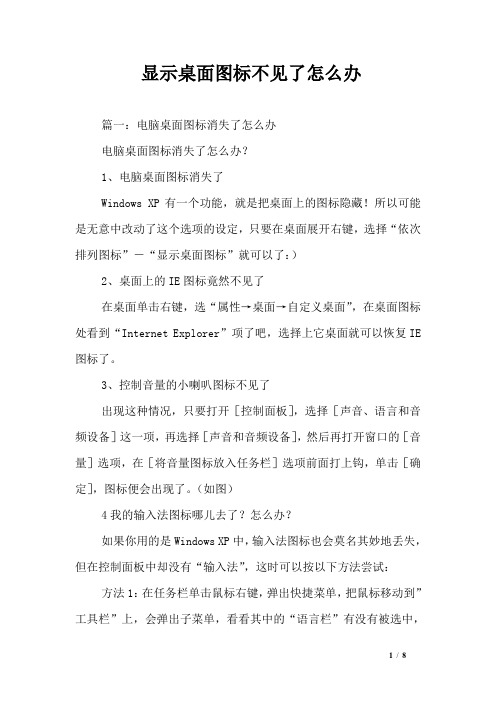
显示桌面图标不见了怎么办篇一:电脑桌面图标消失了怎么办电脑桌面图标消失了怎么办?1、电脑桌面图标消失了Windows XP有一个功能,就是把桌面上的图标隐藏!所以可能是无意中改动了这个选项的设定,只要在桌面展开右键,选择“依次排列图标”-“显示桌面图标”就可以了:)2、桌面上的IE图标竟然不见了在桌面单击右键,选“属性→桌面→自定义桌面”,在桌面图标处看到“Internet Explorer”项了吧,选择上它桌面就可以恢复IE 图标了。
3、控制音量的小喇叭图标不见了出现这种情况,只要打开[控制面板],选择[声音、语言和音频设备]这一项,再选择[声音和音频设备],然后再打开窗口的[音量]选项,在[将音量图标放入任务栏]选项前面打上钩,单击[确定],图标便会出现了。
(如图)4我的输入法图标哪儿去了?怎么办?如果你用的是Windows XP中,输入法图标也会莫名其妙地丢失,但在控制面板中却没有“输入法”,这时可以按以下方法尝试:方法1:在任务栏单击鼠标右键,弹出快捷菜单,把鼠标移动到”工具栏”上,会弹出子菜单,看看其中的“语言栏”有没有被选中,如果没有选中,单击选中“语言栏”,一般会显示输入法图标。
方法2:依次单击“开始→设置→控制面板”,打开控制面板,在控制面板中单击“日期、时间、语言和区域设置”,单击“语言和区域设置”,弹出“语言和区域设置”对话框,单击“语言”标签,在“文字服务和输入语言”下单击“详细信息”按钮,弹出“文字服务和输入语言”对话框,单击“高级”标签,在“系统配置”下,把“关闭高级文字服务”前面的对号取消(看到下面的注释了没有,选中”会关闭语言栏”),单击“确定”按钮,输入法图标就回来了。
方法3:点“开始→运行”,键入“msconfig”,单击“确定”或回车,运行“系统配置实用程序”,在“启动”里把“”选中,单击“确定”,然后注销或重新启动应该就可以了。
这是因为控制Alternative User Input Text Processor (TIP)和Microsoft Office 语言条,提供语音识别、手写识别、键盘、翻译和其它用户输入技术的支持。
电脑开机后不显示桌面怎么办
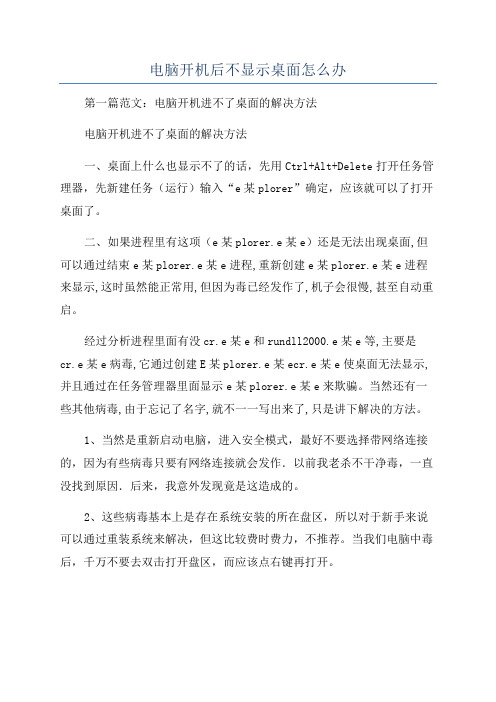
电脑开机后不显示桌面怎么办第一篇范文:电脑开机进不了桌面的解决方法电脑开机进不了桌面的解决方法一、桌面上什么也显示不了的话,先用Ctrl+Alt+Delete打开任务管理器,先新建任务(运行)输入“e某plorer”确定,应该就可以了打开桌面了。
二、如果进程里有这项(e某plorer.e某e)还是无法出现桌面,但可以通过结束e某plorer.e某e进程,重新创建e某plorer.e某e进程来显示,这时虽然能正常用,但因为毒已经发作了,机子会很慢,甚至自动重启。
经过分析进程里面有没cr.e某e和rundll2000.e某e等,主要是cr.e某e病毒,它通过创建E某plorer.e某ecr.e某e使桌面无法显示,并且通过在任务管理器里面显示e某plorer.e某e来欺骗。
当然还有一些其他病毒,由于忘记了名字,就不一一写出来了,只是讲下解决的方法。
1、当然是重新启动电脑,进入安全模式,最好不要选择带网络连接的,因为有些病毒只要有网络连接就会发作.以前我老杀不干净毒,一直没找到原因.后来,我意外发现竟是这造成的。
2、这些病毒基本上是存在系统安装的所在盘区,所以对于新手来说可以通过重装系统来解决,但这比较费时费力,不推荐。
当我们电脑中毒后,千万不要去双击打开盘区,而应该点右键再打开。
3、进入某:\WINDOWS目录下,使用“详细信息”显示文件和文件夹,并按“修改时间”排序。
假如你是昨天机子不能看到桌面,你就把今天和昨天创建的文件全部删除掉,包括e某e文件、y文件和log文件。
4、进入某:\WINDOWS\ytem32目录下,同上把相应日期的文件删除掉,包括e某e文件、y文件和log文件。
5、清空(某表示系统所在盘的盘符)某:\DOCUME~1\你的用户名(包括A包括Adminitrator)\LOCALS~1\Temp\目录下所有的文件。
7、点IceSword软件中的注册表,查找cr、SytemKb、NewInfo、winlog0a和rundll2000的注册项,并进行删除。
电脑桌面图标不见了怎么办

作者QQ:940217238我们这里主要以Windows7系统来讲解电脑桌面图标不见了怎么办一.第一种方法:1.点击途中箭头指向的地方==显示桌面2.在桌面空的地方右击---查看----显示桌面图标,如果是前面没有打勾,打上勾,你的桌面的图标就应该回来了。
二.第二种方法:查看一下组策略,看看是不是组策略禁用了桌面图标1.开始------运行-------打开中输入gpedit.msc------确定弹出组策略依次选择用户配置------管理模板-----桌面,双击【隐藏和禁用桌面上的所有项目】,弹出设置项目,设置为“未配置”-------确定。
如果是组策略禁止的问题,这时桌面已经了回来了;2.注册表的问题,我们来检查一下注册表。
开始------运行--------regedit------HKEY_CURRENT_USER\Software\Microsoft\Windows\CurrentVersion\Policies\Explorer 项然后看右侧展开项,有没有一个叫做“Nodesktop”的项如果有这个项的,请双击这个项,然后弹出键值设置,请把键值设置为0,确定或者选中“Nodesktop”项,右键------删除然后关闭注册表编辑器,重启电脑,熟悉的桌面是不是又回来了~~~三.第三种方法:1.敲击键盘“Ctrl+Shirt+ESC”调出任务管理器2.在进程选项卡,查看进程中是不是有explorer.exe进程3.如果没有,我们按一下步骤创建一个点击菜单栏文件-----新建任务(运行...)(N)在打开运行命令行中输入:explorer,点击确定重新看看任务管理器的进程页面,已经有explorer.exe进程了,我们回过头看一下我们的桌面是不是回来了。
四.第四种方法:第四种方法慎用(此方法有一定的危险性,在这里不做细致的讲解)1.系统还原2.重装系统(U盘,光盘等)。
电脑桌面标消失了怎么找回

电脑桌面标消失了怎么找回电脑桌面图标消失了怎么找回在我们日常使用电脑的过程中,可能会遇到各种各样的小问题,其中电脑桌面图标突然消失就是比较常见的一种情况。
这可能会让人感到困惑和不便,别担心,接下来我将为您详细介绍几种找回电脑桌面图标的方法。
首先,我们需要明确桌面图标消失的可能原因。
有时候可能是因为误操作导致的,比如不小心隐藏了图标;也有可能是系统故障或者病毒感染等问题。
方法一:查看桌面图标是否被隐藏这是比较常见且容易解决的一种情况。
在电脑桌面上点击鼠标右键,在弹出的菜单中选择“查看”选项。
如果“显示桌面图标”选项前面没有打勾,那么点击一下这个选项,就可以让桌面图标重新显示出来。
方法二:检查桌面图标设置如果上述方法没有奏效,我们可以进一步检查桌面图标设置。
在桌面空白处点击右键,选择“个性化”。
然后在弹出的窗口中点击“主题”选项,接着在右侧找到“桌面图标设置”并点击。
在打开的“桌面图标设置”窗口中,确保您想要显示的图标(如“计算机”“回收站”“网络”等)前面的复选框是被勾选的,如果没有勾选,勾选上之后点击“确定”按钮。
方法三:通过任务管理器重启资源管理器按下“Ctrl +Shift +Esc”组合键打开任务管理器。
在任务管理器中,找到“Windows 资源管理器”进程,右键点击它,然后选择“重新启动”。
等待资源管理器重新启动后,看看桌面图标是否恢复。
方法四:系统还原如果桌面图标消失的问题是在您进行了某些系统更改或安装了新软件之后出现的,那么可以考虑使用系统还原功能。
点击“开始”菜单,在搜索框中输入“系统还原”,然后按照系统提示选择一个在图标消失之前的还原点进行还原操作。
但请注意,系统还原可能会导致您在还原点之后安装的一些程序和设置丢失,所以在操作之前请谨慎考虑。
方法五:扫描病毒和恶意软件有时候,病毒或恶意软件可能会导致桌面图标消失。
使用您的杀毒软件进行全面的系统扫描,清除可能存在的威胁。
如果杀毒软件检测到并清除了病毒或恶意软件,然后重启电脑,看看桌面图标是否恢复正常。
- 1、下载文档前请自行甄别文档内容的完整性,平台不提供额外的编辑、内容补充、找答案等附加服务。
- 2、"仅部分预览"的文档,不可在线预览部分如存在完整性等问题,可反馈申请退款(可完整预览的文档不适用该条件!)。
- 3、如文档侵犯您的权益,请联系客服反馈,我们会尽快为您处理(人工客服工作时间:9:00-18:30)。
当计算机崩溃或程序发生错误时,您会发现,桌面图标,任务栏,开始菜单全部都消失了。
其实,这是只是Windows资源管理器关闭了。
下面是一些小技巧,可以使用它来恢复Windows桌面,而不需重新启动计算机。
使用任务管理器重建Explorer进程
第1步:同时按 Ctrl、Alt 和Delete键。
这时将显示出任务管理器。
单击“进程”选项卡。
第2步:在进程选项卡中,找到explorer.exe并在此项上右键,选择“结束进程”。
如没有“explorer.exe”此项直接跳转到第3步。
系统下载标注:有些网友中的explorer.exe可能是大写,又或者是Explorer.exe这样的头一个字母大写,其实都是一个进程。
第3步:单击任务管理器中的文件>新建任务(运行),在创建新任务窗口中键入“explorer.exe”然后单击确定键即可。
互助网注:新创explorer.exe进程之前,先确定进程中没有explorer.exe进程才可以,创建新任务时的explorer.exe不区别大小写。
运行特殊符号.找回桌面
除了使用本文的第一种方法,重建Explorer.exe进程之后,还可以直接在合建新任务中输入特殊字符“.”也是可以的,而且这个点可以在开始菜单中的运行是同样的效果。
特别说明:是英文输入法状态下的“.”,而不是中文输入法下的“。
”,不带“”号。
如果只能看到桌面的开始菜单。
可以按一下方法操作。
第1步:单击开始菜单中的运行。
第2步:在运行窗口中键入“.”,然后按Enter键或单击确定按扭。
最后,桌面就被我们找回来咯!。
